[Thủ thuật máy tính] Hướng dẫn cách khắc phục lỗi chia sẻ dữ liệu nội bộ trong Windows 10 – Với phiên bản Windows 10 April 2018 (version 1803), Microsoft đã giới thiệu một tính năng mới có tên là “Nearby Sharing”. Với tính năng “Nearby Sharing”, bạn có thể nhanh chóng chia sẻ tập tin giữa hai thiết bị Windows 10 mà không cần kết nối với cáp Ethernet. Tính năng “Nearby Sharing” chuyển các tệp qua Wi-Fi (không sử dụng băng thông internet) hoặc Bluetooth (khi thiết bị không được kết nối cùng một mạng Wi-Fi).
Tuy nhiên trong quá trình sử dụng tính năng “Nearby Sharing” để chia sẻ tập tin giữa hai thiết bị Windows 10 thì bạn gặp phải tình trạng tính năng này không hoạt động? Nếu tính năng “Nearby Sharing” không hoạt động khi bạn sử dụng thì có thể tìm hiểu một số giải pháp khắc phục sự cố bên dưới, hy vọng sẽ giúp ích cho bạn trong việc khắc phục lỗi chia sẻ dữ liệu nội bộ trong Windows 10.
Khắc phục lỗi chia sẻ dữ liệu nội bộ trong Windows 10
Trong bài viết trước đây về thủ thuật máy tính mình có hướng dẫn các bạn cách sao lưu dữ liệu an toàn với Kaspersky Total Security giúp bạn có thể bảo vệ dữ liệu “Nhạy cảm” của mình một cách tốt nhất, tiếp tục trong bài viết này mình sẽ hướng dẫn các bạn các cách khắc phục lỗi chia sẻ dữ liệu nội bộ trong Windows 10.
Lưu ý quan trọng: Bạn phải bật tính năng “Nearby Sharing” bằng cách truy cập vào ứng dụng Settings > System > Shared Experiences.
#1 Kiểm tra phiên bản Windows 10
Tính năng “Nearby Sharing” chỉ hoạt động trong phiên bản 1803 (build 1803) hoặc các phiên bản mới hơn của Windows 10. Để kiểm tra phiên bản Windows 10 chỉ cần gõ Winver.exe vào ô tìm kiếm trên thanh taskbar Windows 10 và sau đó nhấn phím Enter.
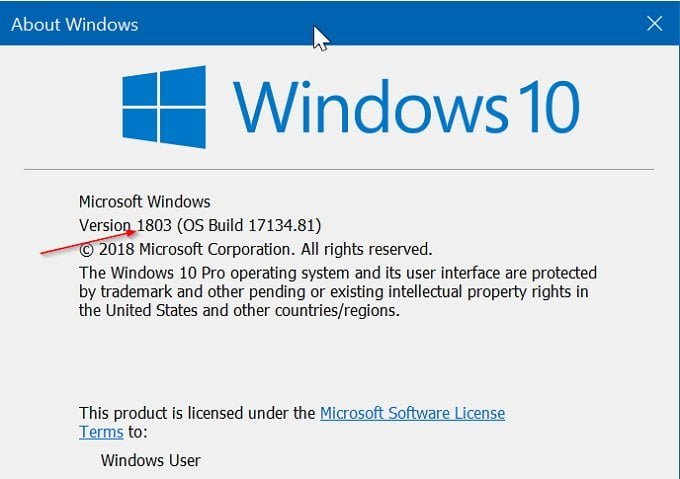
#2 Kiểm tra phiên bản Bluetooth có phải từ 4.0 trở lên
Một trong những yêu cầu của Microsoft để sử dụng tính năng đó là phải sử dụng phiên bản Bluetooth 4.0 trở lên. Bạn có thể tham khảo cách kiểm tra phiên bản Bluetooth trong hướng dẫn của Windows 10 để biết PC có phiên bản Bluetooth 4.0 trở lên hay không?
#3 Kiểm tra Bluetooth có sử dụng chế độ Low Energy
Tương tự theo Microsoft, tính năng “Nearby Sharing” yêu cầu Bluetooth 4.0 (hoặc mới hơn) với hỗ trợ Low Energy (LE). Đây là cách kiểm tra xem Bluetooth của bạn có hỗ trợ tính năng Low Energy (LE) hay không?
Đầu tiên hãy nhấp chuột phải vào nút Start trên thanh tác vụ và sau đó nhấp vào “Device Manager”. Hoặc bạn có thể gõ “Device Manager” vào ô tìm kiếm trên thanh taskbar sau đó nhấn Enter để mở cửa sổ trình quản lý thiết bị.
Trong cửa sổ Device Manager hãy mở rộng thuộc tính Bluetooth > sau đó nhấp chuột phải vào trình điều khiển Bluetooth > nhấp vào Properties.
Sau đó chọn tab Details > chọn “Bluetooth radio supports Low Energy Central Role”, sau đó kiểm tra giá trị của nó, nếu giá trị là “True” điều đó có nghĩa là Bluetooth của bạn hỗ trợ Low Energy.
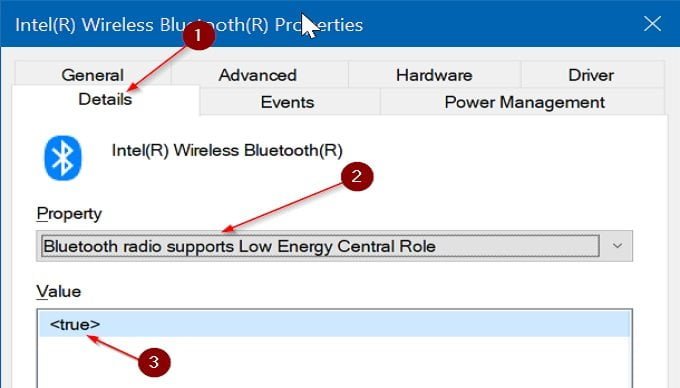
#4 Đặt các thiết bị gần hơn
Tính năng “Nearby Sharing” có nghĩa là chia sẻ tập tin giữa các máy tính được đặt gần nhau hãy đảm bảo rằng các máy tính được chia sẻ đều ở trong cùng một phòng.
#5 Kích hoạt tính năng “Nearby Sharing” cho mọi thiết bị
Nếu bạn gửi hoặc nhận tệp từ máy tính của người khác, hãy đảm bảo rằng tính năng “Everyone Nearby” (mọi người Lân cận được chia sẻ) được kích hoạt. Truy cập vào ứng dụng Settings > System > Chọn thẻ “Shared experiences”, trong thuộc tính “I can share or receive content from” chọn “Everyone Nearby” là xong!
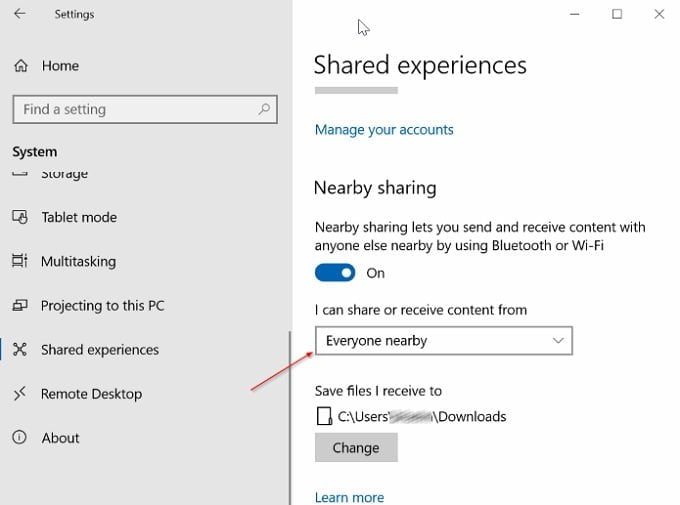
#6 Hãy cho các máy được chia sẻ kết nối cùng Wifi
Khi máy tính không có cùng mạng Wi-Fi, tính năng “Nearby Sharing” sẽ gửi tập tin qua Bluetooth. Như bạn biết, Bluetooth thường chậm hơn Wi-Fi vì vậy hãy kết nối máy tính cùng một mạng Wi-Fi để có tốc độ truyền tệp nhanh hơn. Bạn đang gặp phải vấn đề nào? Hãy để lại bình luận bên dưới để được hỗ trợ.
Cuối cùng không có gì hơn nếu bạn cảm thấy bài viết có ích hãy subscribe blog của mình thường xuyên để cập nhật những bài viết mới nhất qua Email – Chân thành cảm ơn!









